PowerPoint Viewer的安装方法
2017-09-14 SALLY 快速找教程方案 反馈需求 狸窝宝典
『狸窝是帮助用户解决问题 提供教程解决方案 在这个过程中有使用我们自己开发的软件 也有网上找的工具 只要帮助用户解决问题就好!』
| 在把ppt格式转换成视频的时候,会出现一些情况;比如说PPT文件导入失败、转换成视频文件失败、在转换视频时没有进度。那导致这些问题的原因大部分都是电脑的office版本不对,制作PPT文件的office版本应该是2010;但不是每个人的电脑上都有这个版本,有的可能电脑上安装不了这个版本,或者是其它原因没有该版本。那这种情况怎么解决?其实只要安装一个小小的PowerPoint Viewer应用程序,就能解决问题哦,先来说一下安装过程。 此教程方案所用工具下载:http://www.leawo.cn/ND_upload.php?do=info&id=5357 如果你是VIP用户 也可以联系客服qq41442901通过qq传给你(周一至周五 早10点至下午6点亲) 先按照上面的地址下载该工具。下载后会是一个txt文件,通过txt文件中的地址下载实际安装包,然后解压就可以了哦。解压后找到下图所示的PowerPoint Viewer.exe应用程序,然后双击运行。 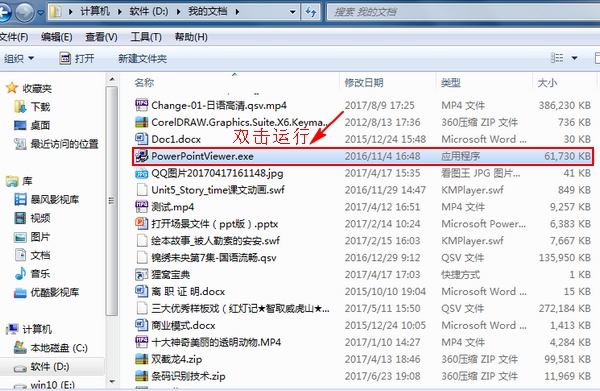 运行后弹出一个全英文的界面;是不是感觉看不太懂这个界面呢,其实小编也看不太懂,哈哈~~~·看不太懂没关系,只要能判断出哪里是重要部分就行了;或者,不管这个界面是什么意思,只管跟着小编的步骤操作。勾选下图中标注1的位置,然后点击“Continue”。 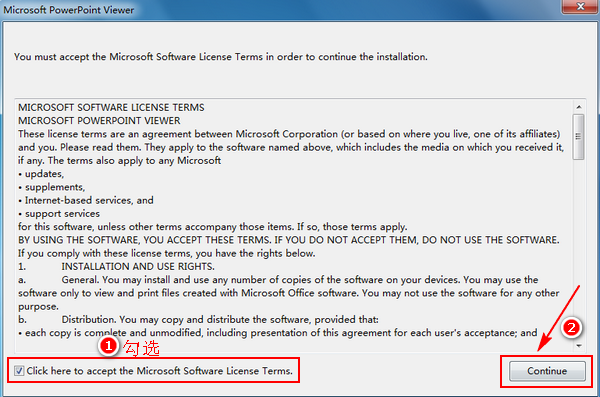 点击Continue后静置几秒钟,不进行任何操作,然后会自动弹出下图所示的界面。不用太在意界面上的英文是什么意思(不在意的主要原因是看不太懂),直接点击“Next”。这个按钮的意思小编还是懂的,就是下一步的意思。 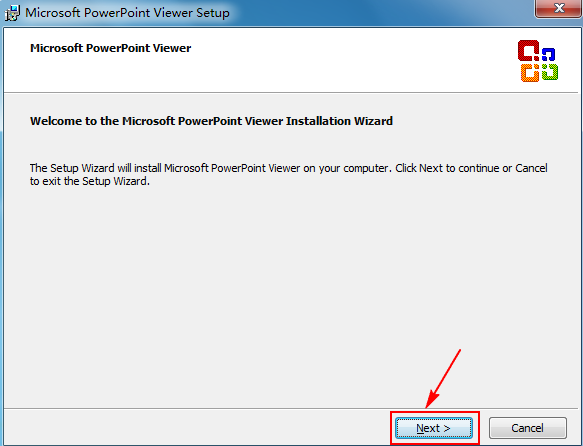 然后弹出一个新的界面,这个界面一眼就能明白是做什么的:设置应用程序的安装目录。我这里选择的是默认目录安装,就是不进行任何操作,直接点击“Install”按钮。因为如果更改了应用程序的安装目录,可能会出现安装出错的情况,所以选择默认位置安装就行了。 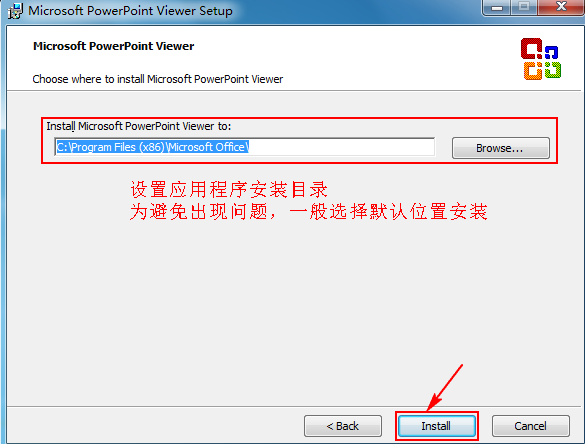 点击Install(安装)按钮后,弹出一个安装进度提示框,下图中所示的绿色部分就是应用程序的安装进度。安装过程还是挺快的,不到一分钟左右的时间就能搞定。 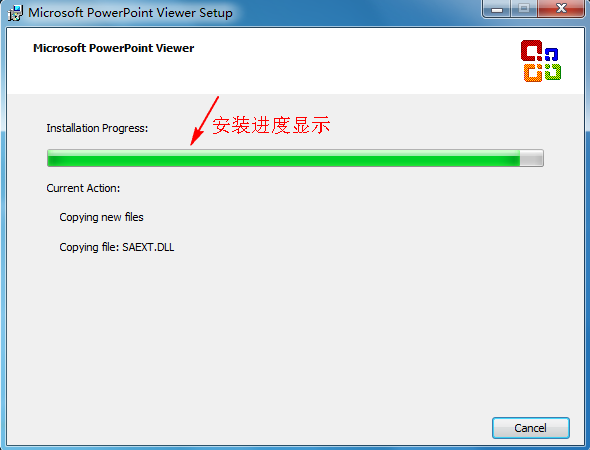 安装完成后会有相应的提示框,大概意思就是提示你安装已经完成了,这时我们直接点击“OK”即可。 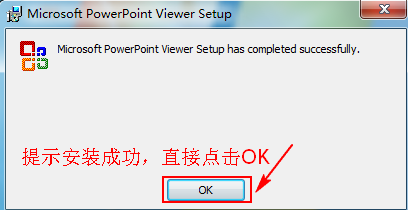 打开狸窝PPT转换器,在自定义设置下会发现多了一个PowerPoint Viewer的选项可供选择,这说明已经安装成功了。在电脑没有office 2010版本的情况下,把转换设置的版本选择为PowerPoint Viewer,然后关闭转换器。接着再打开转换器,然后就可以转换PPT文件了哦。 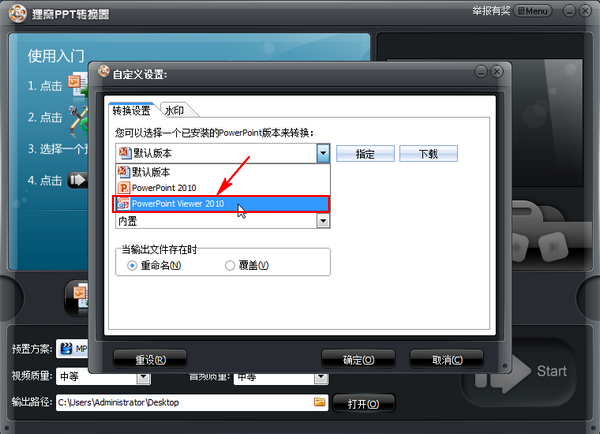 强调:在安装PowerPoint Viewer应用程序的时候,为了避免出错,不要更改软件的安装目录,默认位置安装就行了。如果在默认安装的情况下,还出现安装出错的问题,那就要考虑是电脑和系统的问题了。该插件是微软公司的,如果根据我上面的方法安装不了,那就得找你们自身的原因了哟!!! 即使今天这个PowerPoint Viewer再好,再方便,小编还是觉得有种走捷径的感觉;所以建议大家如果在能安装office 2010版本的情况下,还是尽量使用office 2010版本来制作PPT,然后转换成视频文件。毕竟,生活是没有捷径可走的。 0fflce 2010版本下载: (领导说了,分享本文一次小编工资涨0.5元) 为了感谢你帮小编分享,推荐你一个学习小视频制作的方法 >> 录好的视频怎样加字幕 优质教程方案 |